Lengvai įsigykite Samsung J7 be kompiuterio
2022 m. kovo 7 d. • Pateikta: Visi sprendimai, leidžiantys paleisti „iOS“ ir „Android“ Sm • Patikrinti sprendimai
Jei naudojate „Android“ išmanųjį telefoną ir dar jo neįsigijote, daug ko netenkate! Teisingai, „Android“ įrenginio įsišaknijimas daugeliu atžvilgių atveria didelį potencialą „Android“ naudotojams. „Samsung J7“ buvo viena iš tų „Apple iPhone“ alternatyvų, kuri buvo pristatyta 2015 m. viduryje. Daugelis iš mūsų taip pat neskubėjo, nes tai buvo vienas iš tų vidutinės klasės įrenginių, siūlančių sklandų veikimą už mažesnę kainą. Natūralu, kad „Samsung J7“ turėjo nemažai gerbėjų. Kaip ir bet kuris kitas išmanusis telefonas, „Samsung J7“ 2017 m. galėjo prarasti daug energijos, nes tiek daug naujesnių, atnaujintų išmaniųjų telefonų modelių pasirodė rinkoje beveik kas 2 mėnesius. Vis dėlto, jei nenorite atsiskirti nuo senojo „Samsung J7“, galite pasirinkti įsišaknijimą savo įrenginiu. tai'
1 dalis: „Galaxy J7“ įsišaknijimo paruošimas
Prieš pradėdami „Samsung J7“ įsišaknijimo procesą, turite atlikti keletą parengiamųjų veiksmų, kad įsitikintumėte, jog J7 šaknis yra sėkminga. Šie veiksmai yra universalūs, todėl jų reikia laikytis daugumos „Android“ įrenginių įsišaknijimo procese. Greitai pažvelkime į juos.
1. Pirmiausia sukurkite visų failų atsargines kopijas
Labai svarbu sukurti visų svarbių „Samsung J7“ failų atsargines kopijas , jei susidurtumėte su kokiais nors sunkumais J7 root procese.
2. Laikykite įrenginį įjungtą
Nereikia nė sakyti, kad turite užtikrinti, kad „Samsung J7“ būtų įjungtas viso įsišaknijimo proceso metu.
3. Palaikykite bent 50 % akumuliatoriaus įkrovos
J7 root yra procesas, kuriam užbaigti reikia šiek tiek laiko, todėl tikrai norėtumėte užtikrinti, kad jūsų įrenginyje būtų pakankamai akumuliatoriaus, kad jis veiktų viso proceso metu.
4. Išjunkite greitą įkrovą
Tai galite lengvai padaryti apsilankę Nustatymai > Akumuliatorius.
5. Užtikrinkite pastovų interneto ryšį, jei įmanoma, WiFi
J7 root reikalingas geras interneto ryšys, todėl įsitikinkite, kad jūsų „WiFi“ yra įjungtas ir visada pasiekiamas.
6. Leiskite įdiegti programas iš nežinomų šaltinių
Norėtumėte tai padaryti tikrai, nes J7 root, kaip ir bet kuris kitas įsišaknijimo procesas, daugiausia priklauso nuo trečiųjų šalių programų ar išteklių. Norėdami įjungti šią parinktį, savo Samsung J7 eikite į Nustatymai > Sauga > Nežinomi šaltiniai.
2 dalis: Kaip įsitvirtinti Galaxy J7 be kompiuterio
Dabar suprantame, kad ne visi turėtume prieigą prie kompiuterio, kad užbaigtume J7 šaknį. Nepaisant to, vis tiek norėtume, kad galėtume išjungti savo mėgstamą Samsung J7 įrenginį. Tiems iš mūsų, kurie nori paleisti savo J7 įrenginį, bet neturime kompiuterio, turime kitą būdą. Šiuo tikslu naudosime Framaroot. Greitai pažvelkime į susijusius veiksmus.
1 veiksmas – atsisiųskite ir įdiekite „Framaroot APK“ savo „Samsung J7“.
Yra daug internetinių išteklių, iš kurių galite atsisiųsti Framaroot APK, viena iš tokių nuorodų yra https://framarootappdownload.net/framaroot-apk/ . Atsisiuntę į „Samsung J7“ įrenginį, galite pasiekti jį naudodami bet kurį „Android“ failų tvarkyklę ir spustelėti parinktį ĮDIEGTI, kad įdiegtumėte ją savo įrenginyje.
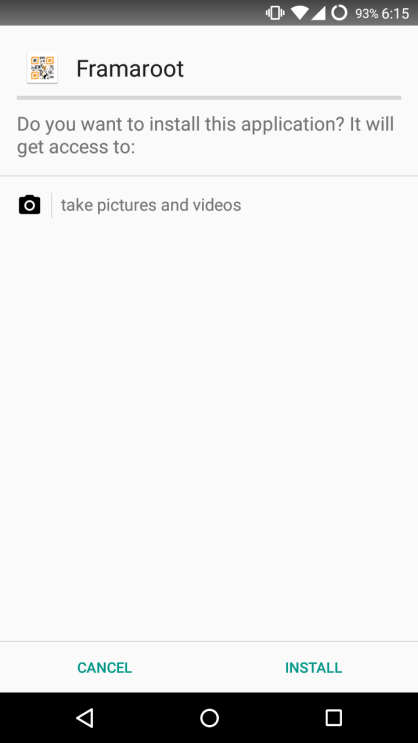
2 veiksmas – paleiskite „Framaroot“.
Įdiegę atidarykite APK, kad tęstumėte procesą. Pamatysite ekraną, panašų į toliau pateiktą. Pasirinkite parinktį Įdiegti Superuser dabar.
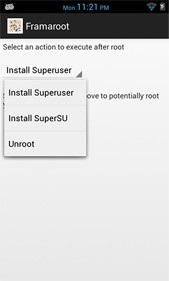
3 veiksmas – pasirinkite išnaudojimą
Pasirinkę parinktį Įdiegti Superuser, jūsų bus paprašyta pasirinkti ir išnaudojimą. Pasirinkite Aragom parinktį bakstelėdami ją.
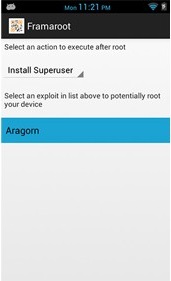
Kai tai padarysite, turite palaukti kelias sekundes, kad pamatytumėte iššokantįjį langą, kaip parodyta toliau. Tai patvirtina, kad jūsų Samsung J7 įrenginys buvo sėkmingai įsišaknijęs. Sveikinimai!
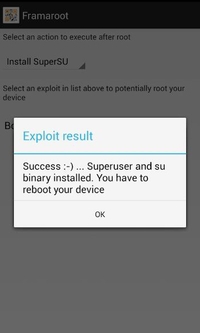
Taigi, jūs turite tai. Dabar žinote, kaip išjungti Samsung J7 įrenginį su kompiuteriu ir net be jo.
Android šaknis
- Bendroji Android šaknis
- Samsung šaknis
- Root Samsung Galaxy S3
- „Samsung Galaxy S4“ šaknis
- „Samsung Galaxy S5“ šaknis
- Root Note 4 6.0 versijoje
- 3 pagrindinė pastaba
- Root Samsung S7
- Šaknis Samsung J7
- Jailbreak Samsung
- Motorola šaknis
- LG šaknis
- HTC Root
- Nexus šaknis
- Sony šaknis
- Huawei šaknis
- ZTE šaknis
- Zenfone šaknis
- Šakninės alternatyvos
- „KingRoot“ programa
- Root Explorer
- Šaknų meistras
- Vieno paspaudimo šakniniai įrankiai
- Karaliaus šaknis
- Odino šaknis
- Root APK
- CF Auto Root
- Vieno paspaudimo šakninis APK
- Debesų šaknis
- SRS Root APK
- iRoot APK
- Šakniniai toplistai
- Slėpti programas be šaknų
- Nemokamas pirkimas programoje, be šaknų
- 50 programų, skirtų įsišaknijusiam vartotojui
- Šakninė naršyklė
- Root failų tvarkyklė
- Nėra šakninės ugniasienės
- Nulaužti Wifi be šaknies
- AZ ekrano įrašymo alternatyvos
- Mygtukas Gelbėtojas Ne šaknis
- Samsung Root Apps
- Samsung Root programinė įranga
- Android šakninis įrankis
- Ką reikia padaryti prieš įsišaknijus
- Root diegimo programa
- Geriausi telefonai į šaknį
- Geriausi bloatware valikliai
- Slėpti šaknį
- Ištrinkite „Bloatware“.




Jamesas Davisas
personalo redaktorius